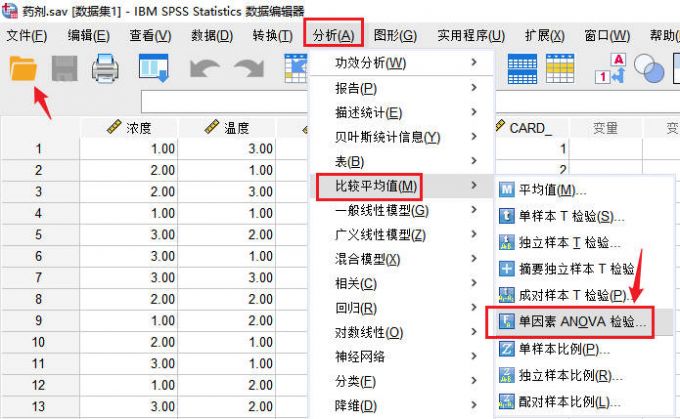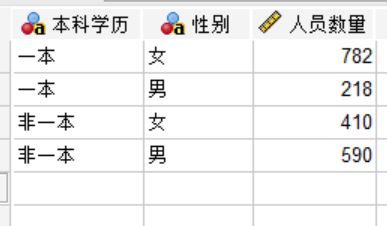- 首页
- 产品
- 下载
-
帮助中心
SPSS重复测量方差分析如何两两比较 SPSS重复测量方差分析步骤
发布时间:2022-05-27 11: 10: 48
品牌型号:联想GeekPro 2020
系统: Windows 10 64位专业版
软件版本: IBM SPSS Statistics
SPSS重复测量方差分析如何两两比较?虽然都是多个变量的检验,但与多因素方差分析多组数据不同,重复测量方差分析采用的是任意两组数据间的分析,以探究两两数据之间有无差异。本文会使用实例演示SPSS复测量方差分析步骤以及结果解读。
一、SPSS重复测量方差分析如何两两比较
常用的SPSS多因素方差分析,是为了探究多组数据间是否存在差异,但只能说明多组数值中总体均值不同,而无法说明两组之间的数据差异。如果要实现变量间的两两比较,就需要使用到SPSS的重复测量方差,以探究两组变量间的统计学差异。
比如,如图1中的数据,采用重复测量的方式,得到同一门店不同时期的销售量,以探究不同时期销售量之间是否存在统计学差异,为了探究两两时期间的销售量是否存在差异,需要使用到SPSS的重复测量方差分析。
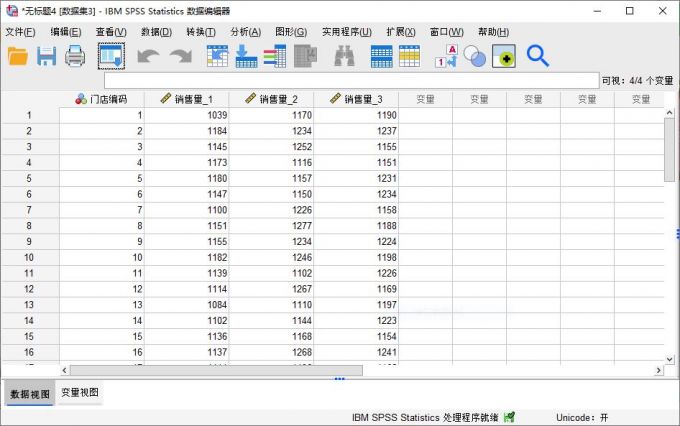
图1:示例数据 依次单击SPSS的分析-一般线性模型-重复测量,可应用重复测量方差分析。
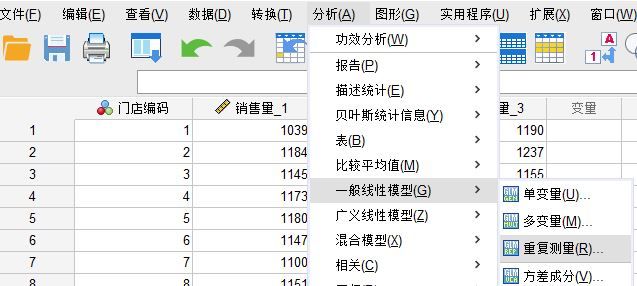
图3:重复测量分析 二、SPSS重复测量方差分析步骤
接下来,我们详细讲解一下spss重复测量方差分析步骤。
第一步、定义因子
首先进行因子的定义,因子实际上是对重复测量变量的分组,有多少个重复测量变量,就需要创建多少个因子。
本例使用的重复测量为销售量数据,属于一个因子的分析情况。因此只需添加一个“月份”的主体内因子,然后根据其重复测量次数将级别数指定为“3”。如果除此之外,还有销售额的重复测量数据,就需要创建另一个因子。
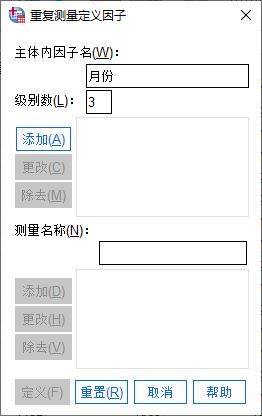
图4:定义主体内因子 添加了主体内因子的后,创建重复测量的测量名称,本例重复测量的是“销售量”,因此测量名称中输入“销售量”,并点击“添加”。
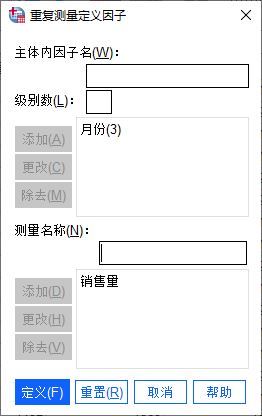
图5:定义测量名称 第二步、选择变量
定义了因子后,进行重复测量方差分析的变量选择。
如图4所示,将左侧3个重复测量的销售量(分别对应1-3月份)添加到主体内变量选项中。
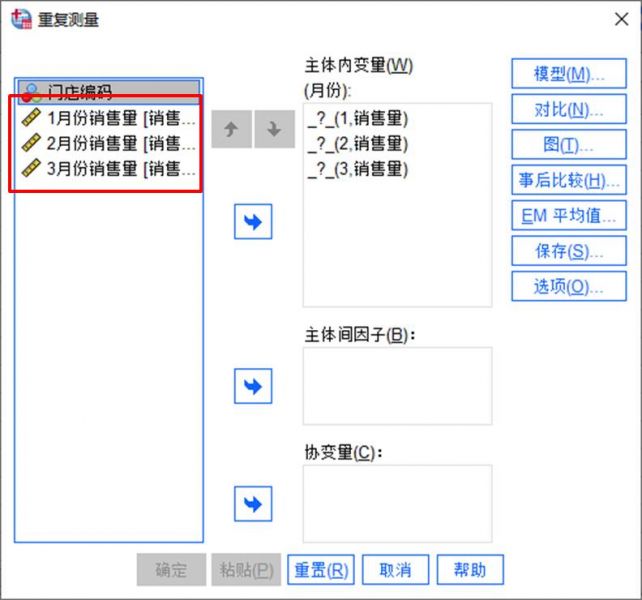
图6:选择变量 添加了主体内变量后,如图7所示,spss会将主体内变量与定义的主体内因子一一对应。
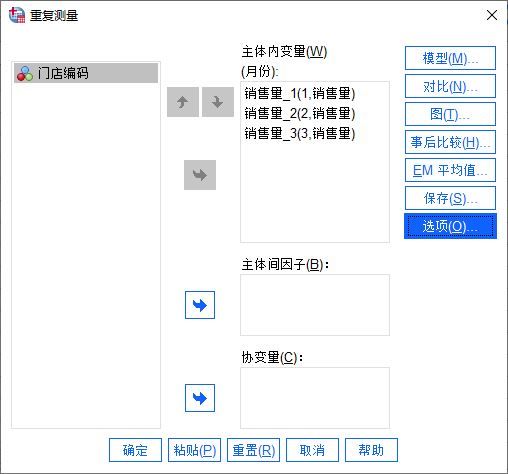
图7:选取主体内变量 第三步、设置图表
在图表设置中,将月份添加为水平轴,以观察不同月份销售量的数据分布。
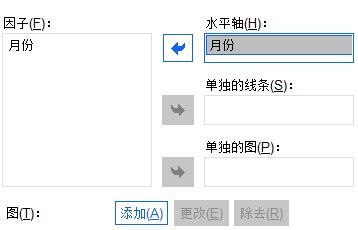
图8:添加月份 接着,如图9所示,选择“折线图”,以观察不同月份销售量的折线图。

图9:月份折线图 第四步、设置统计量
估算边际平均值,将月份添加到“显示下列各项的平均值”方框中,并勾选“比较主效应”,以观察不同月份销售量的相关关系。
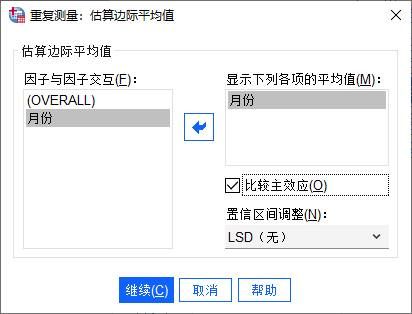
图10:估算边际平均值 由于本例使用的是主体内变量,可不作齐性检验,仅选择“描述统计”作为数据参考。

图11:选项设置 三、SPSS重复测量方差分析结果解读
接下来,我们进行SPSS重复测量方差分析后的结果解读。
首先,从描述统计观察数据的均值与分布趋势。从数据趋势来看,1-3月份的销售量呈现增长的势头。
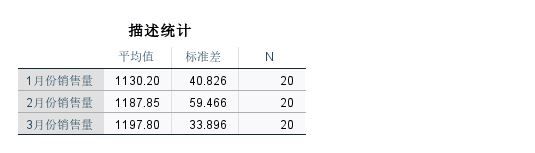
图12:描述统计 而从估算边际平均值图表也观察到,随着月份的推进,销售量也在增长,而且1-2月份的增长较多,而2-3月份则增长较少。
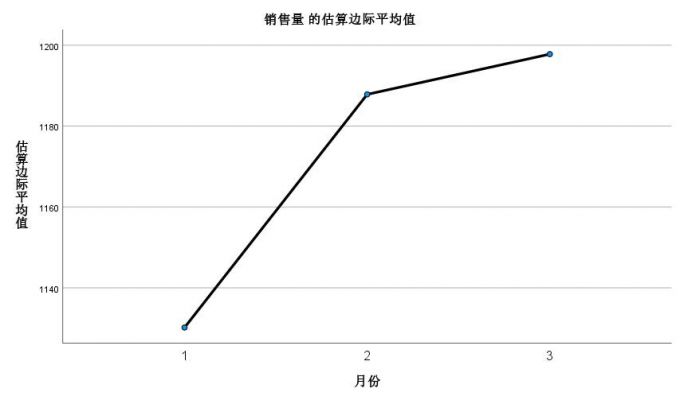
图13:估算边际平均值 虽然从描述统计与估算边际平均值图表可观察到销售额随月份变化增长的趋势,但需要通过分析方法进一步检验1-3月份的销售量是否有显著差异。在重复测量方差分析中,会以球形假设的检验结果来判断重复测量方差分析的显著性。
如图4所示,在Mauchly球形度检验结果中(原假设为重复测量的销售量数据服从球形假设),可以看到,其显著性数值为0.191>0.05,不能拒绝原假设,也就是说,数据服从球形假设。

图14:满足球形假设 在满足球形假设的前提下,如图5所示,查看“主体内效应检验”中“假设球形度”的显著性数值。其显著性数值为0.00<0.05,可以拒绝原假设,也就是说1-3月份重复测量的销售量数据存在着显著性差异。
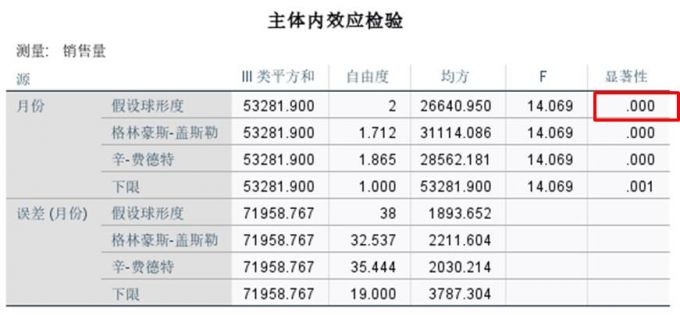
图15:球形假设显著性 在检验销售量数据存在显著性差异的前提下,再进一步查看两两月份间的销售量数据差异。
如图6所示,观察成对比较数据,其中1月份与2月份、3月份的显著性值均小于0.05,说明1月份与2月份、3月份之间存在着显著性差异;而2月份与3月份的显著性值为0.525>0.05,说明2月份与3月份无显著性差异。
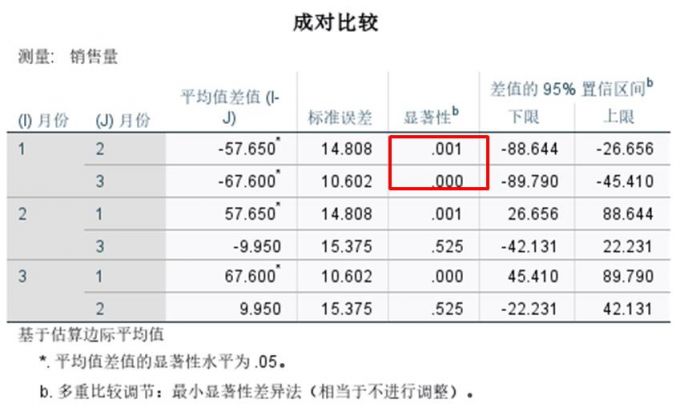
图16:成对比较 四、小结
以上就是关于SPSS重复测量方差分析如何两两比较,SPSS重复测量方差分析步骤的相关内容。SPSS重复测量方差分析用于多次测量变量的两两对比差异分析,与多因素方差分析关注总体差异不同,其关注的是两组数据间的差异。
作者:泽洋
展开阅读全文
︾
标签:SPSS,IBM SPSS Statistics,SPSS教程,IBM SPSS
读者也访问过这里:热门文章SPSS数据分析显著性差异分析步骤 SPSS显著性差异分析结果怎么看数据的显著性差异分析主要有三种方法,分别是卡方检验、T检验和方差分析。这三种方法都有具体的数据要求:卡方检验是对多个类别的数据进行分析,T检验是对两组数据进行分析,方差分析是对多组数据进行检验。下面,小编具体说明一下SPSS数据分析显著性差异分析步骤,SPSS显著性差异分析结果怎么看。2022-01-07实践SPSS单因素方差分析之检验结果解读在《实践SPSS单因素方差分析之变量与检验方法设置》一文中,我们已经详细地演示了IBM SPSS Statistics单因素方差分析方法的变量选择以及相关的选项、对比设置。2021-01-11spss如何做显著性分析 spss显著性差异分析怎么标abc在统计分析中,显著性分析是分析相关因素之间是否存在显著影响关系的关键性指标,通过它可以说明分析结论是否由抽样误差引起还是实际相关的,可论证分析结果的准确性。下面大家一起来看看用spss如何做显著性分析,spss显著性差异分析怎么标abc。2022-03-14SPSS回归分析中的f值是什么 SPSS回归分析F值在什么范围合适回归分析中以R表示相关性程度的高低,以F评价回归分析是否有统计学的意义,使用IBM SPSS Statistics进行回归分析,可以非常快速的完成R,F的计算,并且给出回归曲线方程,那么,SPSS回归分析中f值是什么?SPSS回归分析F值在什么范围合适,本文结合实例向大家作简单的说明。2022-07-22SPSS多元logistic回归分析的使用技巧回归分析是数据处理中较为常用的一类方法,它可以找出数据变量之间的未知关系,得到较为符合变量关系的数学表达式,以帮助用户完成数据分析。2021-04-26SPSS相关性分析结果怎么看相关性分析是对变量或个案之间相关度的测量,在SPSS中可以选择三种方法来进行相关性分析:双变量、偏相关和距离。2021-04-23最新文章SPSS ROC阈值怎样确定 SPSS ROC阈值选择导致敏感度过低怎么办说到阈值分析,我们脑海中可能会想到常规的寻找阈值关键临界点的分析方式(例如在医学当中会通过阈值分析的方式来确定药物在病人体内生效的时间临界点)。但是在有些分析场景中,就需要用到ROC曲线作为阈值分析的工具,ROC曲线作为阈值分析中的一个重要工具,可以用来找到数据点位发生明显截断变化的临界点。下面以SPSS为例,给大家介绍SPSS ROC阈值怎样确定,SPSS ROC阈值选择导致敏感度过低怎么办。2025-12-17SPSS趋势卡方怎么做 SPSS趋势卡方检验怎么看正相关趋势卡方是SPSS中检验变量相关性的方法之一,当我们的分析数据中存在多个变量时,就可以使用趋势卡方来检验这些变量是否相互关联、相互影响。检验完毕后,我们也可以根据这些检验结果来选择更加合适的数据分析模型。今天我就以SPSS趋势卡方怎么做,SPSS趋势卡方检验怎么看正相关这两个问题为例,来向大家讲解一下趋势卡方的相关知识。2025-12-17SPSS如何计算线性回归 SPSS线性回归数据分析SPSS是一款功能十分强大的数据分析软件,它将原本复杂的数据分析工作变得简洁化,并通过友好的图像界面满足普罗大众的日常需求。而线性回归是SPSS中最核心的功能模块之一。今天我就以SPSS如何计算线性回归,SPSS线性回归数据分析这两个问题为例,来向大家讲解一下有关线性回归的知识。2025-12-17SPSS标准化残差怎么计算 SPSS标准化残差图怎么看回归分析是SPSS中的重量级分析模型,而其中的标准化残差则是用于观察变量与回归模型之间的适配程度。通过残差值,我们可以找到数据中隐藏的极端个案。在医药学、基因分析等领域,实验人员经常借助标准化残差来找寻诸多分析结果中的特殊个案或异变量,进而对这些特殊的案例进行深度研究。今天我就以SPSS标准化残差怎么计算,SPSS标准化残差图怎么看这两个问题为例,来向大家讲解一下有关标准化残差的相关知识。2025-12-17SPSS结果中显著性水平怎么看 SPSS输出查看器内容保存方式作为一款专业的数据分析软件,SPSS软件凭借着自身专业的功能与过硬的数据分析本领,受到了众多用户的青睐。而在使用SPSS的过程中,显著性分析是大家经常会遇到的问题。显著性分析的主要作用是帮助我们分析两组或者多组变量之间的显著性关系,在得到数据显著性分析的结果后,会需要把数据内容进行保存和留用。接下来给大家介绍SPSS结果中显著性水平怎么看,SPSS输出查看器内容保存方式的具体内容。2025-12-17如何将问卷星中的数据导入SPSS 如何对问卷星的数据进行SPSS分析如今无论是在职场还是大学校园,都经常会用到问卷调查。问卷调查可以帮我们快速收集用户数据,了解用户的需求、关注点,帮助我们从数据中分析出研究方向、需要如何改进。而问卷星是常用的用来收集用户问题的问卷调查软件之一。下面就来说说如何将问卷星中的数据导入SPSS,如何对问卷星的数据进行SPSS分析的相关内容。2025-12-17微信公众号
欢迎加入 SPSS 产品的大家庭,立即扫码关注,获取更多软件动态和资源福利。
读者也喜欢这些内容:
-

SPSS数据转置什么意思 SPSS数据转置怎么操作
在进行SPSS数据计算和分析之前,研究者通常运用SPSS数据转置的方法,借此对繁杂数据进行行列互换,适用于EXCEL、CSV、文本数据、SAS等各类形式的数据文本,便于研究者清晰全面地了解数据信息。本文以SPSS数据转置什么意思,SPSS数据转置怎么操作这两个问题为例,带大家了解一下SPSS数据转置的相关知识。...
阅读全文 >
-

SPSS中的f和p是什么意思 SPSS中的f值的意义
当我们使用SPSS来进行数据分析的时候,有两个指标是很常见的,它们就是f值和p值。这两个指标非常有用,能来帮助我们判断分析结果是否具有统计学意义。接下来我将为大家介绍SPSS中的f和p是什么意思,SPSS中的f值的意义的相关内容。...
阅读全文 >
-
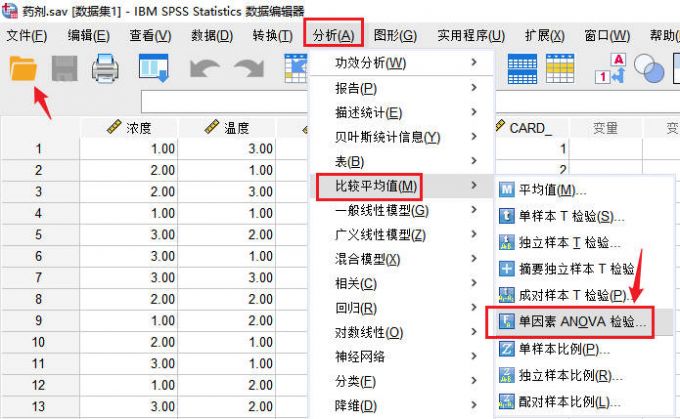
SPSS方差齐性检验操作误区 SPSS方差齐性检验结果解读
方差齐性检验是用来检查不同数据之间的方差是否存在相似性,通过这种分析方法,可以判断不同组别数据的一致性。今天我就以SPSS方差齐性检验操作误区,SPSS方差齐性检验结果解读这两个问题为例,来向大家讲解一下SPSS当中方差齐性检验工具的操作技巧。...
阅读全文 >
-
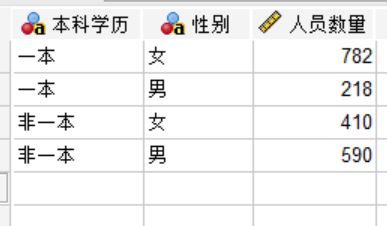
SPSS均值比较怎么操作 SPSS均值比较参数设置流程
在数据分析领域,如果研究者想要判断两组或多组数据在某一方面是否存在明显差异,可以使用SPSS的t检验、卡方检验等方法进行测量,不仅能得到清晰明确的数据表格查看各类占比情况,还能够据此知晓详细的参数设置情况。今天,我们以SPSS均值比较怎么操作,SPSS均值比较参数设置流程这两个问题为例,带大家了解一下SPSS均值比较的知识。...
阅读全文 >
-